excel如何创作柏拉图
1、鼠标同时选择不良现象这一列、不良数量这一列、累计不良率这一列

3、选中累计不良率这一项,右击-选中设置数据系列格式

4、点击数据系列格式,然后在出现的页面里选择次坐标,确认
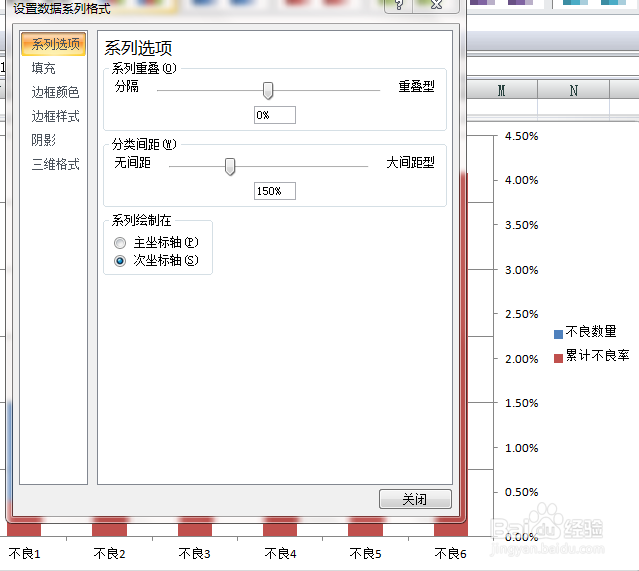
5、继续选择累积不良率这一项,右击-选择更改系列图表类型,选择折线图,点击确认

6、最后一步是为不良数量和累计不良率添加数据标签,选择不良数量这一项,右击选择添加数据标签,确认。累计不良率的数据标签同上。

声明:本网站引用、摘录或转载内容仅供网站访问者交流或参考,不代表本站立场,如存在版权或非法内容,请联系站长删除,联系邮箱:site.kefu@qq.com。
阅读量:78
阅读量:35
阅读量:88
阅读量:76
阅读量:58